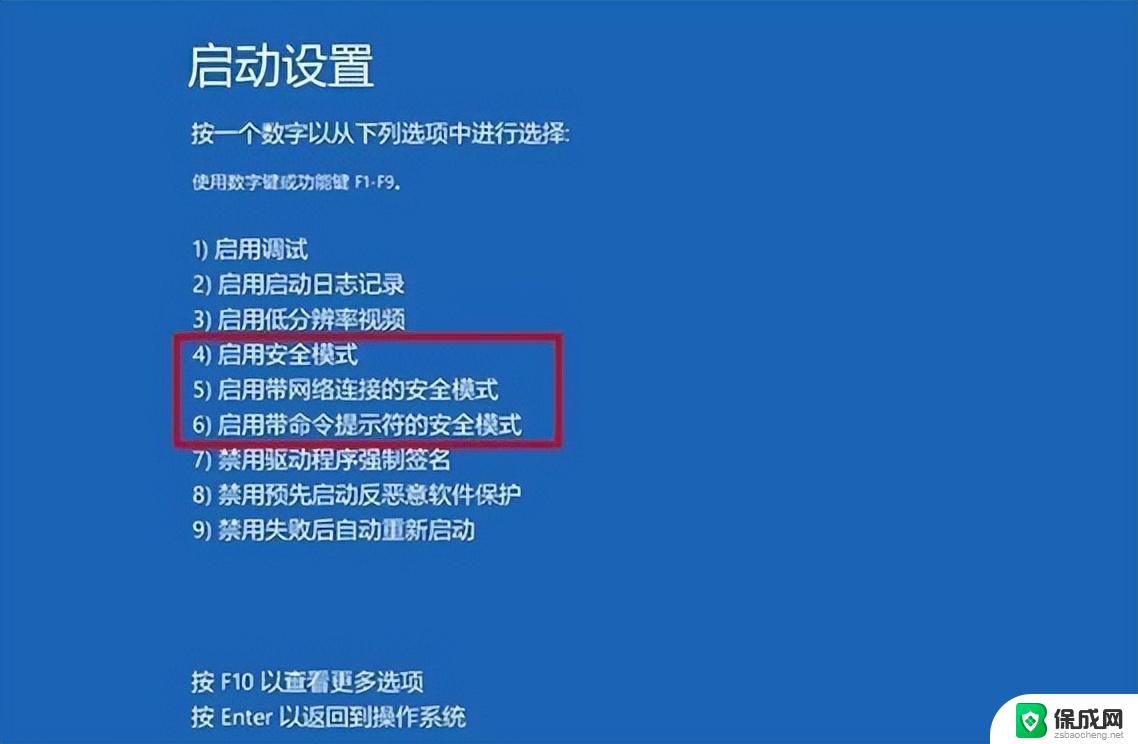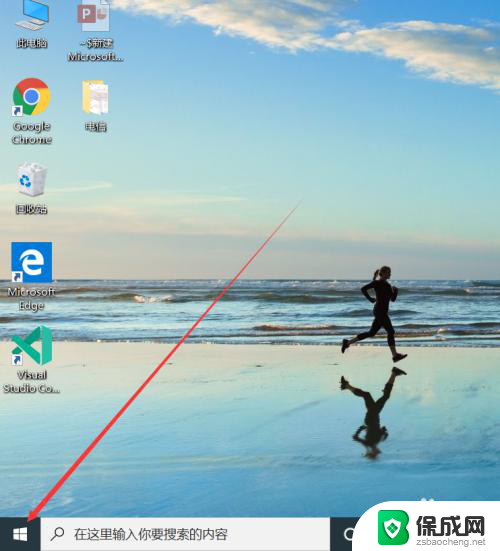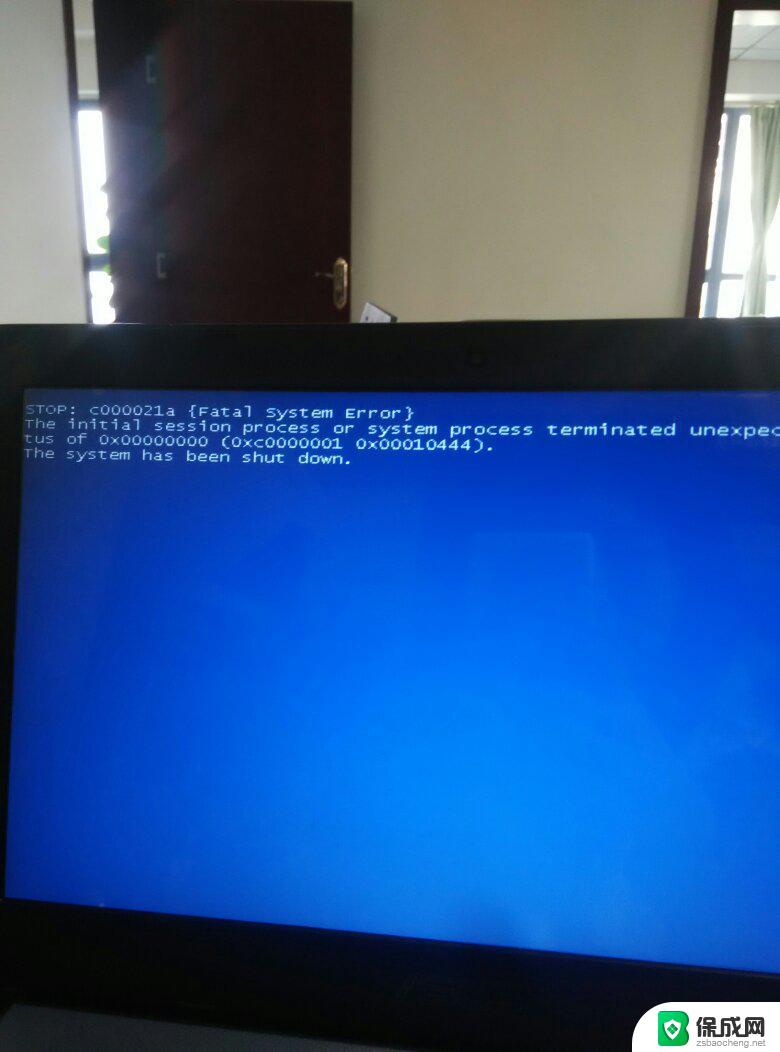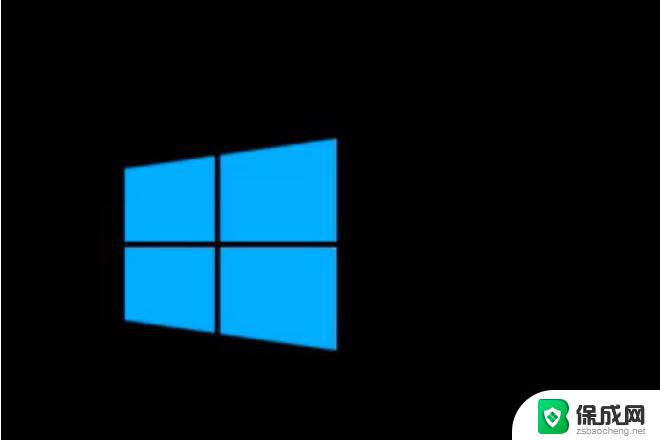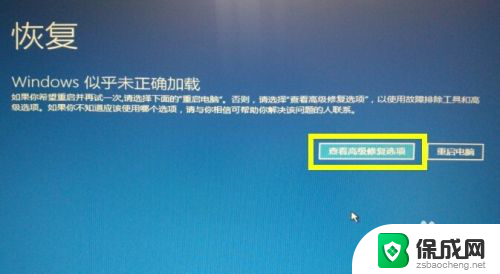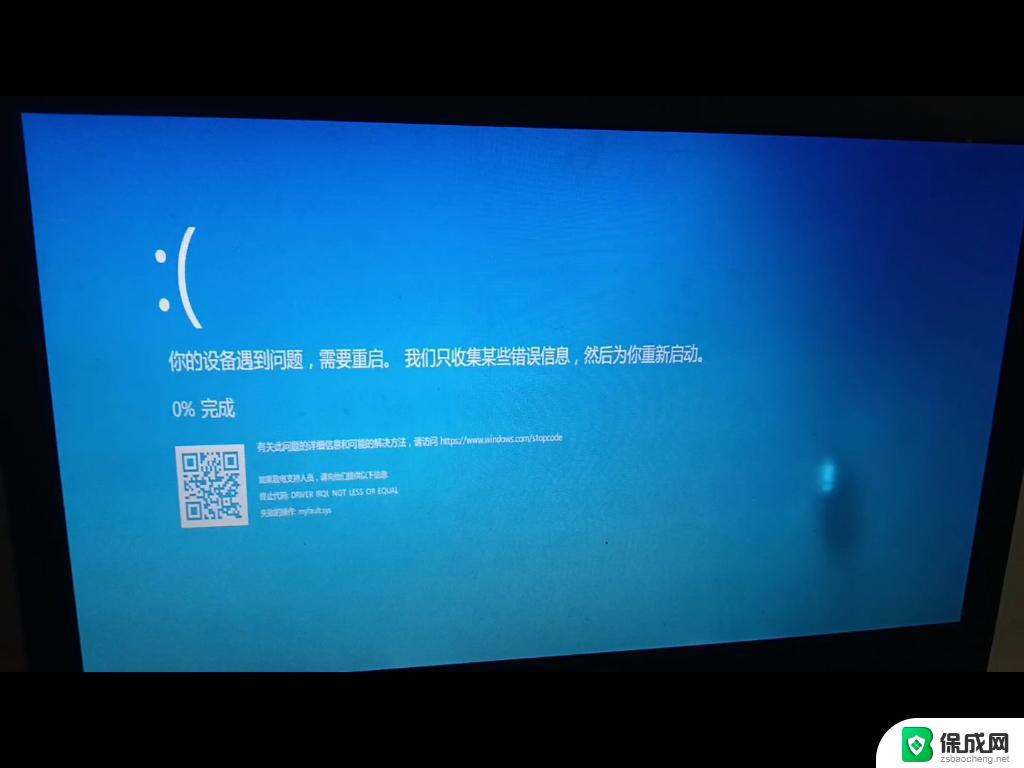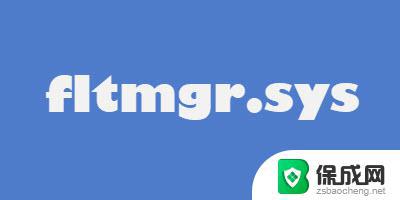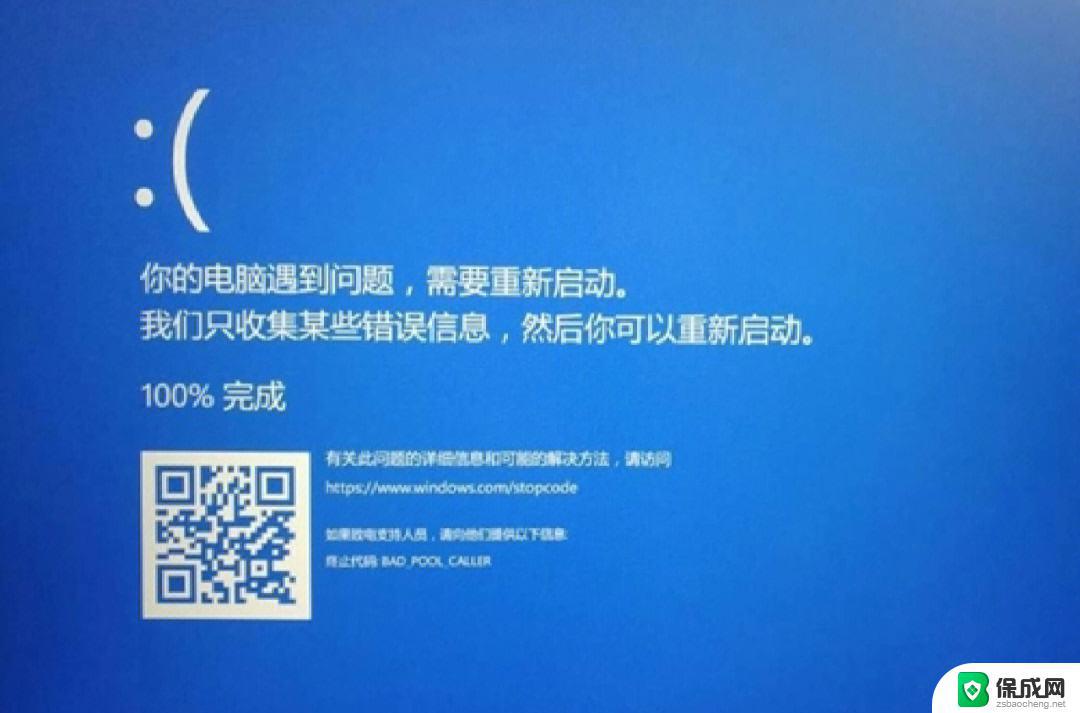bad system config info蓝屏win10 Win10系统BAD SYSTEM CONFIG INFO蓝屏修复步骤
Win10系统出现BAD SYSTEM CONFIG INFO蓝屏错误是一种常见的问题,通常是由于系统配置错误或损坏引起的,当出现这种蓝屏错误时,用户可能会受到困扰并且系统无法正常启动。为了解决这个问题,我们可以通过一些简单的修复步骤来尝试修复系统配置问题,让系统恢复正常运行。接下来我们将介绍一些常用的修复方法,帮助大家轻松应对BAD SYSTEM CONFIG INFO蓝屏错误。

方法一:重装(微软官方推荐方法)
使用一个容量大于 8G 的 U 盘,使用其他正常的电脑通过下方链接下载媒体创建工具。使用媒体创建工具创建 Windows 10 U 盘安装介质。
将故障的电脑通过 BIOS 调整为 U 盘启动,插入介质 U 盘,尝试重新安装 Windows 10,看一下能否解决此问题。
方法二:使用系统修复高级选项修复
进入 疑问解答--》高级选项--》命令
完整的命令如下:
c:
cd Windows\System32\Config\RegBack
dir
cp DEFAULTc:\ Windows\System32\Config
Yes
cp SAM c:\ Windows\System32\Config
Yes
cp SECURITY c:\ Windows\System32\Config
Yes
cp SOFTWARE c:\ Windows\System32\Config
Yes
cp SYSTEM c:\ Windows\System32\Config
Yes
命令输入说明
切换c盘
c:
进入config文件目录
cd Windows\System32\Config\RegBack
查看当前的所有文件(一般是5个)命令如:
dir
把RegBack的所有文件都复制粘贴到 Windows\System32\Config这个目录
cp 文件名 存放的文件目录 [注意命令之间参数的空格不能少]
例如:
cp xxx Windows\System32\Config;
接着会提示是否覆盖 输入Yes;
一共有5个文件需要进行复制覆盖;
接着鼠标关闭。
方法三:通过PE修复文件
通过U盘PE系统进入WINDOWS\ SYSTEM32\ CONFIG,将RegBack文件夹里的所有文件拷贝到CONFIG中。问题完美解决。
方法四:重装系统
以上就是bad system config info蓝屏win10的全部内容,如果你遇到了相同的问题,可以参考本文中介绍的步骤来进行修复,希望这些步骤对你有所帮助。